

بقلم Gina Barrow, ، آخر تحديث: February 17, 2022
لتخزين معلوماتك المالية أو الطبية أو غيرها من المعلومات الخاصة على iPhone ، يعد تطبيق Notes طريقة سهلة لك. عندما تريد قفل الملاحظات المحمية بكلمة مرور ، يمكن أن تفعل الملاحظات على iPhone لك أيضًا. بالإضافة إلى ذلك ، يوفر iPhone / iPad ميزة Touch ID لتأمين ملاحظتك المحددة أو جميع الملاحظات. تهدف هذه المقالة إلى إظهار لك كيفية قفل الملاحظات على iPhone / iPad.
يعد تطبيق Notes أحد أكثر التطبيقات شيوعًا لمستخدمي iPhone و iPad. يستخدمونها دائمًا لتدوين شيء ما كما يحلو لهم ، مثل الجدول الزمني وقائمة المهام وكلمة المرور والمزيد. ومع ذلك ، هناك معلومات خاصة فيه ويريدون قفلها لمنع الآخرين من مشاهدة هذه الملاحظات.
كواحد من أكثر التطبيقات المفيدة لمستخدمي iPhone / iPad ، يمكن استخدام تطبيق Notes لتدوين ما يحبه المستخدمون ، مثل قائمة المهام والجدول الزمني وكلمة المرور أو المعلومات الخاصة الطبية والمالية وما إلى ذلك. للحصول على ملاحظات مهمة حول iPhone / iPad ، يمكنك إعداد كلمة مرور أو استخدام Touch ID لحمايتهم منذ إصدار iOS 9.3. يتم استخدام نفس كلمة المرور لكل ملاحظة مؤمنة ، ولكن يجب عليك تحديد الملاحظات التي ترغب في قفلها يدويًا. ويمكنك إزالة القفل في أي وقت.
إذا كنت تستخدم FoneDog لاستعادة ملاحظاتك بكلمة مرور أو استعادة بيانات الملاحظات ، فسيُطلب منك إدخال كلمة مرور الملاحظات المشفرة التي قمت بتعيينها. إذا كنت تريد معرفة كيفية قفل الملاحظات على جهاز iPhone / iPad ، فيمكنك قراءة هذه المقالة.
نصائح وحيل جديدة
في iOS 11/12 ، يحتوي تطبيق Notes على بعض الميزات الجديدة.
تثبيت وقفل ملاحظة
تحتوي قائمة الملاحظات الموجودة على iPhone أو iPad أو iPod touch الذي يعمل بنظام iOS 11/12 على خيارات جديدة عند التمرير إلى اليسار أو اليمين في ملاحظة فردية. على سبيل المثال ، يتيح لك التمرير سريعًا جهة اليمين تثبيت الملاحظة في أعلى قائمة الملاحظات. يمنحك التمرير إلى اليسار خيار قفل ملاحظة أو نقلها أو حذفها.
◆ اسحب إلى اليمين - ثبّت هذه الملاحظة.
◆ اسحب إلى اليسار - قفل هذه الملاحظة أو نقلها أو حذفها.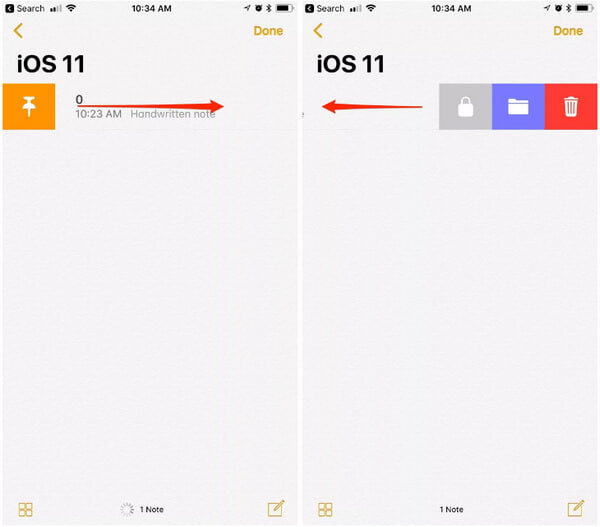
إذا كانت هذه هي المرة الأولى التي تقوم فيها بقفل الملاحظة ، فستتحول الشاشة إلى واحدة تحتاج فيها إلى تعيين كلمة مرور الملاحظة بمجرد النقر فوق رمز القفل.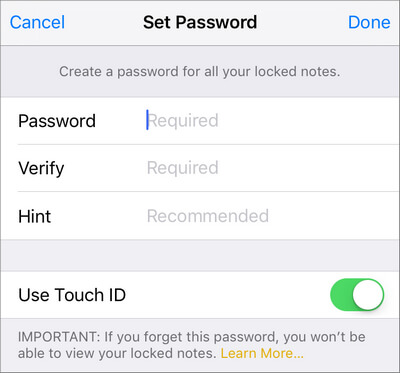
لفتح ملاحظة فردية ، اسحب إلى اليسار وانقر على أيقونة فتح.
هناك بعض النصائح لقفل الملاحظات إذا لم تقم بترقية iPhone أو iPad أو iPod touch إلى iOS 11/12. لقفل ملاحظة إشارة ، سيُطلب منك تلقائيًا تعيين كلمة مرور ملاحظات عامة لحماية الملاحظات في المرة الأولى عندما تحاول تأمين ملاحظة ، أو في المرة الأولى التي تقوم فيها بزيارة كلمة المرور للملاحظات في إعدادات Notes .
إذا لم تقابله مطلقًا ، أو لا يمكنك الانتظار لتعيين كلمة مرور ملاحظات آمنة ، فيمكنك تعيينها بسرعة باتباع الخطوات أدناه لقفل ملاحظة معينة على iPhone / iPad.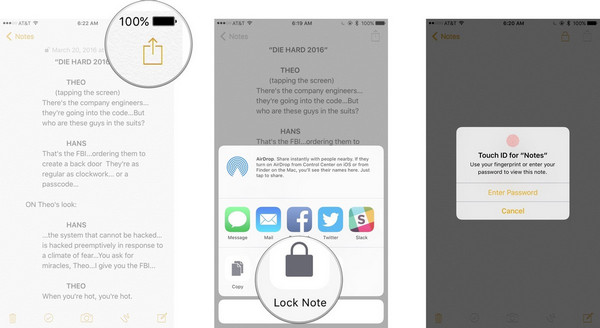
1. إطلاق ملحوظات التطبيق على الشاشة الرئيسية لجهاز iPhone / iPad.
2. اضغط على الملاحظة الحالية التي تريد قفلها أو كتابة واحدة جديدة.
3. اضغط على مشاركة رمز في الزاوية العلوية اليمنى. انقر على ملاحظة القفل الخيار من القسم المنبثق.
4. قم بإنشاء كلمة مرور لملاحظتك وتحقق مرة أخرى للتأكيد لأول مرة تقوم فيها بقفل ملاحظتك. أضف تلميحًا ، إذا كنت بحاجة إلى واحد. قم بتشغيل Touch ID إذا كنت تريد استخدام Touch ID لفتح ملاحظتك.
5كرر الخطوة أعلاه 2-4 لتعيين كلمة مرور آمنة لملاحظات محددة أخرى.
يتيح لك تطبيق Notes هذا على iPhone قفل جميع الملاحظات دفعة واحدة.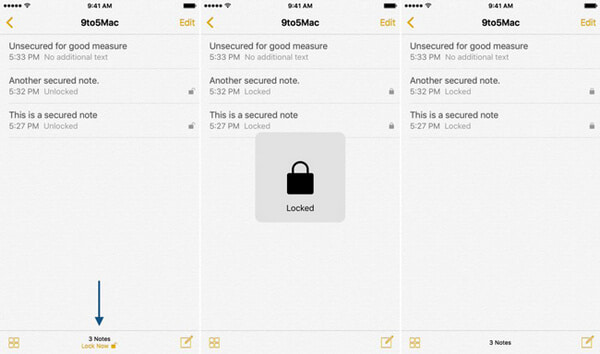
1. قم بتشغيل ملحوظات التطبيق.
2. انتقل إلى عرض قائمة الملاحظات الرئيسية.
3. اضغط على اقفل الان الزر أسفل واجهة تطبيق Notes. ثم يمكنك قفل الملاحظات دفعة واحدة.
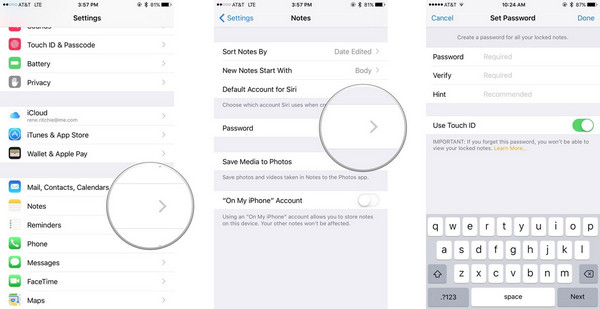
1. إطلاق الإعدادات من شاشتك الرئيسية.
2. انقر على ملحوظات. واختيار كلمة السر الخيار.
3. أدخل كلمة المرور. سيتم تطبيق كلمة المرور هذه على جميع ملاحظاتك ، بما في ذلك الملاحظات على جهاز Mac ، إذا كنت تستخدمها. أدخل نفس كلمة المرور مرة أخرى للتحقق. أضف تلميحًا ، إذا كنت حقًا بحاجة إلى واحد في حالة نسيان كلمة مرور الملاحظات. قم بتشغيل Touch ID ، إذا كنت تريد استخدام بصمة إصبع لإلغاء قفل ملاحظاتك بشكل أكثر ملاءمة.
غير مسموح لك بمشاهدة محتوى ملاحظة مقفل ، بخلاف العنوان. إذا كنت تريد إلغاء قفل ملاحظة باستخدام كلمة المرور أو Touch ID ، فأنت بحاجة إلى قراءة هذا الجزء.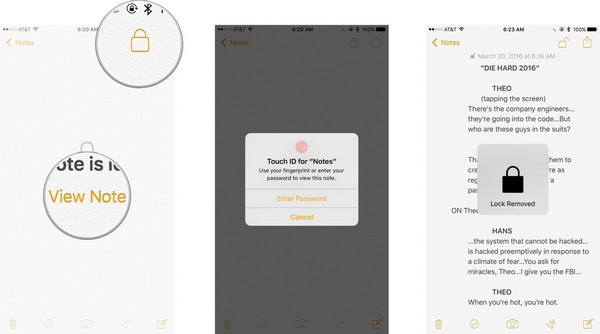
1. قم بتشغيل تطبيق Notes من شاشتك الرئيسية.
2. اضغط على الملاحظة المقفلة التي تريد فتحها. انقر على مشاهدة الملاحظة في المركز أو اضغط على قفل زر في أعلى اليمين.
3. إذا قمت بتنشيط Touch ID لقفل ملاحظتك ، فيجب أن يكون هناك إشعار للسماح لك باستخدام بصمة الإصبع (Touch ID) لإلغاء قفل الملاحظة. إذا لم يكن Touch ID متاحًا ، أدخل كلمة مرور Notes قمت بتعيينه. ستؤكد الرسوم المتحركة لإلغاء القفل أنه تم إلغاء قفل الملاحظة.
سيتم قفل الملاحظات تلقائيًا عند إنهاء تطبيق Notes أو إعادة تشغيل جهاز iPhone أو iPad. يمكنك أيضًا إعادة قفل ملاحظة يدويًا وقتما تشاء.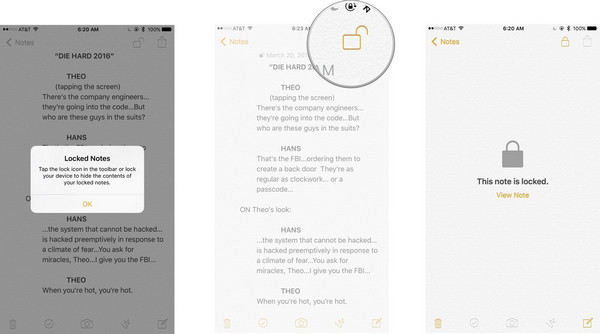
1. إطلاق ملحوظات من شاشتك الرئيسية.
2. اضغط على الملاحظة التي تريد فتحها.
3. اضغط على زر القفل في الجزء العلوي الأيمن لإعادة قفل الملاحظة على iPhone / iPad.
ربما لم تكن راضيًا عن كلمة مرور الملاحظات القديمة ، أو تريد تغيير كلمة مرور جديدة لتأمين ملاحظاتك على iPhone / iPad ، يمكنك إعادة تعيين كلمة المرور الخاصة بك أو تغييرها لملاحظاتك المقفلة. يرجى اتباع البرنامج التعليمي أدناه خطوة بخطوة.
إذا كان لا يزال لديك كلمة مرورك القديمة ، يمكنك إدخال كلمة مرورك القديمة وإنشاء كلمة مرور جديدة لتغييرها بسهولة.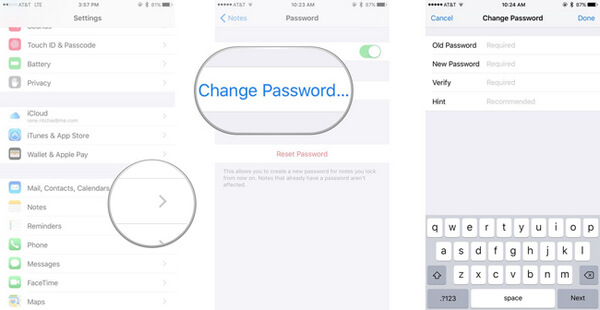
1. افتح ال الإعدادات تطبيق. قم بالتمرير لأسفل للعثور على تطبيق Notes.
2. نقر تغيير كلمة المرور.
3. أدخل كلمة المرور القديمة والجديدة لتعبئة النموذج على الشاشة.
ماذا لو نسيت كلمة مرور تطبيق Notes؟ يمكنك اتباع الخطوات التالية لإعادة تعيين كلمة مرور الملاحظة على إعدادات iPhone.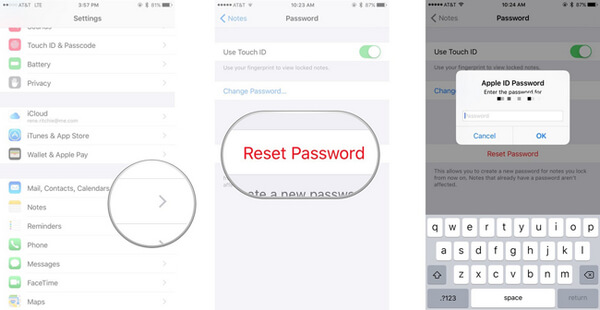
1. افتح ال الإعدادات تطبيق. قم بالتمرير لأسفل للعثور على تطبيق Notes.
2. نقر اعادة تعيين كلمة السر.
3. أدخل كلمة مرور معرف Apple في النافذة المنبثقة. مقبض اعادة تعيين كلمة السر مرة أخرى لتأكيد أنك متأكد من أنك تريد إعادة تعيين كلمة المرور الخاصة بك.
4. أنشئ كلمة مرور جديدة. اضغط على تم في الزاوية اليمنى العليا.
في بعض الأحيان قد ترغب في إزالة قفل ملاحظاتك على iPhone ، يمكنك التحقق من هذه الملاحظات بسهولة. فيما يلي الخطوات التفصيلية التي يجب القيام بها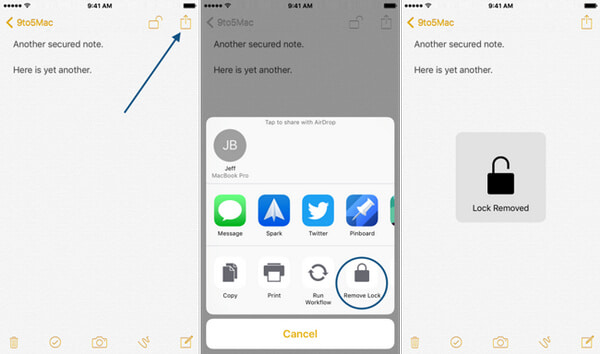
1. أدخل ملحوظات التطبيق على جهاز iPhone الخاص بك. اختر الملاحظة التي تريد إزالة القفل.
2. أدخل كلمة المرور or لمس معرف.
3. اضغط على أيقونة في الزاوية اليمنى العليا من الشاشة. انقر على إزالة القفل الخيار.
في هذه المقالة ، نعرض لك بشكل أساسي كيفية قفل الملاحظات. يمكنك التعلم من هذه المقالة حول كيفية قفل ملاحظة معينة على iPhone / iPad ، أو قفل جميع الملاحظات مرة واحدة. بالإضافة إلى ذلك ، إذا كنت تريد إعادة تعيين كلمة مرور قفل الملاحظات أو تغييرها أو إزالتها ، فإن المقالة تقدم لك أيضًا بعض النصائح والحيل.
اترك تعليقا
تعليق
مقالات ساخنة
/
مثير للانتباهممل
/
بسيطصعبة
:شكرا لك! إليك اختياراتك
Excellent
:تقييم 4.7 / 5 (مرتكز على 70 التقييمات)